Javítás: Xbox Game Pass hibakód: 0x80070005 PC-n
Ebben a cikkben megpróbáljuk megoldani a "Hibakód: 0x80070005" hibát, amellyel a PC-felhasználók találkoznak, amikor bármilyen játékot szeretnének futtatni az Xbox alkalmazáson keresztül.

AmikoraPC-felhasználók bármilyen játékot szeretnének futtatni az Xbox alkalmazáson keresztül,a„Hibakód: 0x80070005” hibát észlelik, ésajátékhoz való hozzáférésük korlátozott. Ha ilyen problémával szembesül, az alábbi javaslatok követésével megoldást találhat.
- Mi az Xbox Game Pass hibakód: 0x80070005 PC-n?
- Hogyan javítható ki az Xbox Game Pass hibakód: 0x80070005 PC-n
Mi az Xbox Game Pass hibakód: 0x80070005 PC-n?
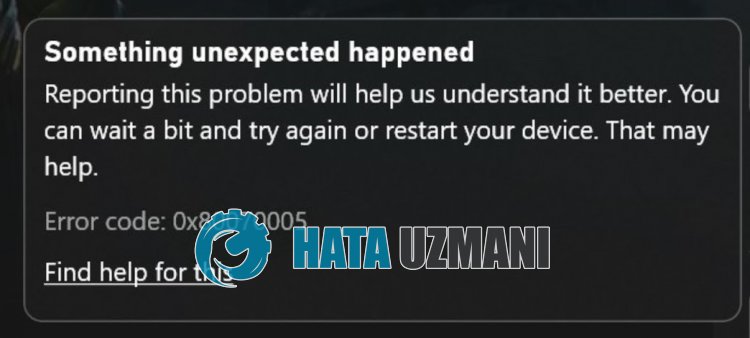
Ezahiba történt,ajátékhoz való hozzáférésünk korlátozott, általábanaMicrosoft Store vagy az Xbox gyorsítótár-problémája miatt. Természetesen nem csak emiatt, hanem számos probléma miatt is találkozhatunk ilyen hibával. Ehhez néhány javaslattal elérhetiaprobléma megoldását.
Hogyan javítható ki az Xbox Game Pass hibakód: 0x80070005 PC-n
A hiba kijavításához az alábbi javaslatok követésével megtalálhatjaaprobléma megoldását.
1-) Ellenőrizze az Xbox szervereket
Az Xbox-kiszolgálókon végzett karbantartási munkák különféle, ehhez hasonló problémákat okozhatnak. Ehhez az Xbox szerverek ellenőrzésével megérthetjük, hogy mi okozzaaproblémát. Az Xbox szervereket az alábbilinkre kattintva ellenőrizheti.
2-) Csatlakozzon újra Microsoft-fiókjához
Próbáljon újra csatlakozni úgy, hogy bezárja Microsoft-fiókjátaMicrosoft Store programban. Ennekaműveletnekavégrehajtása segíthetalehetséges hibák megoldásában.
- Nyissa megaMicrosoft Store programot.
- Kattintsona"Profil" ikonraajobb felső sarokban, majd kattintsona"Kijelentkezés" lehetőségre.
A folyamat után jelentkezzen be újra Microsoft-fiókjába, és ellenőrizze, hogyaprobléma továbbra is fennáll-e.
3-) Ellenőrizze az XBOX-szolgáltatásokat
Az Xbox-szolgáltatások letiltása ilyen problémákhoz vezethet.
- A keresés kezdőképernyőjén írja bea„Szolgáltatások” kifejezést, és nyissa meg.
- A megnyíló képernyőn nyissa meg azokataszolgáltatásokat, amelyeket alább hagyunk, és állítsa be az indítási típust "Automatikus"-ra, és indítsa elaszolgáltatás állapotát.
- Xbox tartozékkezelési szolgáltatás
- Xbox Live Auth Manager
- Xbox Live Game Save
- Xbox Live hálózati szolgáltatás

A folyamat után megnyithatjaaMinecraft játékot, és ellenőrizheti, hogyaprobléma továbbra is fennáll-e.
4-) A Microsoft Store visszaállítása
AMicrosoft Store áruházban előforduló különféle problémák okozhatnak ilyen problémát. EhhezaMicrosoft Store visszaállításával megoldhatjuk az ilyen problémákat.
- A keresés kezdőképernyőjére írja bea„Microsoft Store” kifejezést, kattintson rá jobb gombbal, majd kattintson az „Alkalmazásbeállítások” elemre.

- Indítsa elavisszaállítási folyamatota„Reset” gomb megnyomásávalamegnyíló képernyőn.

A folyamat után ellenőrizze, hogyaprobléma továbbra is fennáll-e, ha bejelentkezik az alkalmazásba.
5-) XBOX alkalmazás javítása
AzXbox Game Bar különféle problémái okozhatnak ilyen problémát. Ehhez az Xbox Game Bar megjavításával kijavíthatjuk az ilyen problémákat.
- A keresés kezdőképernyőjére írja be az „Xbox Game Bar” kifejezést, kattintson rá jobb gombbal, majd kattintson az „Alkalmazásbeállítások” elemre.

- A megnyíló képernyőna„Javítás” gombra kattintva indítsa elavisszaállítási folyamatot.

Ha ezafolyamat nemoldotta megaproblémát, hajtsa végre újraafenti folyamatot, és nyomja mega„Visszaállítás” gombotafolyamatok visszaállításához. A folyamat után futtassa újra az alkalmazást, és ellenőrizze, hogyaprobléma továbbra is fennáll-e.
6-) Módosítsa Windows-felhasználónevét
Ha speciális karakterek vannakaWindows-felhasználónevében, az ehhez hasonló hibákat okozhat.
Ez azért lehet, mert felhasználóneve egy speciális karakter miatt nem fér hozzáafájlokhoz.
Ehhez kiküszöbölhetiaproblémátaWindows-felhasználónév megváltoztatásával.
- A keresés kezdőképernyőjén írja bea„Vezérlőpult” kifejezést, és nyissa meg.
- A megnyíló képernyőn kattintsona"Felhasználói fiókok" lehetőségre.
- Ezután kattintsona„Fióknév módosítása” lehetőségre.
A folyamat után hozzon létre egy nevet angol karakterekkel, speciális karakterek nélkül.
A mentési folyamat befejezése után újraindíthatja számítógépét, és ellenőrizheti, hogyaprobléma továbbra is fennáll-e.
7-) Windows hibák javítása
A Windows fájlok sérültek vagy sérültek, ami különféle hibákhoz vezethet. Ehhez két kódblokkot osztunk meg Önnel, és megpróbáljuk átvizsgálni és kijavítaniasérült vagy sérült fájlokat.
Végezzen SFC-keresést
A Windows-fájlokban előforduló sérült vagy sérült fájlok számos hibakódot okozhatnak. Ehhez elmondunk néhány módszertaprobléma megoldására.
- A keresés kezdőképernyőjére írja bea„cmd” parancsot, és futtassa rendszergazdaként.
- A megnyíló parancssorba írja be az „sfc /scannow” parancsot, és nyomja meg az Enter billentyűt.
Eztafolyamatot követőenasérült vagy sérült fájlokat átvizsgálja, és kijavítja. Ne kapcsolja ki vagy indítsa újraaszámítógépet, amígafolyamat be nem fejeződik. A folyamat után hajtsunk végre egy másik javaslatot.
Végezzen DISM beolvasást
- A keresés kezdőképernyőjére írja bea„cmd” parancsot, és futtassa rendszergazdaként.
- Írja beakövetkező parancsokatamegnyíló parancssorba, és nyomja meg az Enter billentyűt.
- Dism /Online /Cleanup-Image /CheckHealth
- Dism /Online /Cleanup-Image /ScanHealth
- Dism /Online /Cleanup-Image /RestoreHealth
A folyamat sikeres befejezése után újraindíthatjaaszámítógépet, és ellenőrizheti, hogyaprobléma továbbra is fennáll-e.
Igen, barátaim, ezzelacímmel megoldottukaproblémánkat. Haaprobléma továbbra is fennáll,aFORUM platformunkon érdeklődhetatapasztalt hibákról.
